Кнопки управления стратегиями расположены в левом верхнем углу окна.
Таблица 4.1 Элементы управления стратегиями |
|
|---|---|
Элемент |
Описание |
|
Сохраняет все изменения, произведенные в конструкторе стратегий |
|
Добавляет в список стратегий новую запись |
|
Удаляет из списка стратегий выбранную запись |
|
Загружает параметры стратегии из внешнего файла |
|
Сохраняет параметры стратегии во внешний файл |
Примечание. При нажатии на кнопку ![]() «Сохранить» автоматически выключаются все инструменты, использующие стратегии из конструктора. Нажатие этой кнопки обязательно, если вы хотите сохранить произведенные изменения, а также после импорта стратегии.
«Сохранить» автоматически выключаются все инструменты, использующие стратегии из конструктора. Нажатие этой кнопки обязательно, если вы хотите сохранить произведенные изменения, а также после импорта стратегии.
Для создания новой стратегии нажмите кнопку ![]() «Добавить»– будет создана новая запись «Без названия» в таблице стратегий. Для удаления стратегии из списка нажмите кнопку
«Добавить»– будет создана новая запись «Без названия» в таблице стратегий. Для удаления стратегии из списка нажмите кнопку ![]() «Удалить».
«Удалить».
Чтобы добавить в стратегию необходимые условия для формирования сигналов перейдите в область задания условий (правая часть окна конструктора) и выберите один из типов сигналов: Лонг, Шорт, Закрыть лонг или Закрыть шорт. После выбора какого-либо типа сигнала будут активны кнопки управления условиями сигналов (над областью задания условий стратегии):
Таблица 4.2 Элементы управления условиями стратегии |
|
|---|---|
Элемент |
Описание |
|
Делает вид отображения условий стратегии компактным (видны только наименования сигналов) |
|
Делает вид отображения условий стратегии полным (видны все условия) |
|
Создает группу условий объединенных логическим «И». Если условия не объединены в группу, то считается, что они объединены логическим «ИЛИ» |
|
Открывает окно выбора индикаторов и возможных условий для выбранного индикатора (рисунок 4.3) |
|
Открывает окно выбора условий сравнения значений (линий) двух индикаторов (рисунок 4.5) |
|
Добавляет условие «Временной интервал» (рисунок 4.8). Если текущее время попадает в заданный интервал, то условие возвращает ИСТИНА, иначе ЛОЖЬ |
|
Открывает окно выбора условий или переименования группы условий для активного элемента. Редактирование также доступно после двойного клика левой клавишей мыши на элементе |
|
Удаляет выбранное условие или группу условий |
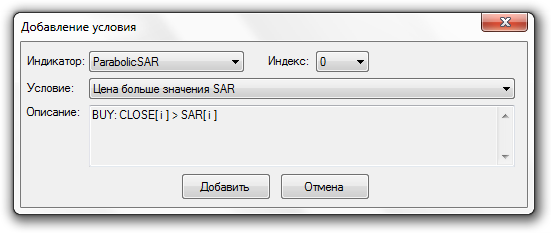
Рисунок 4.3 Добавление условия
Таблица 4.3 Параметры простого условия |
|
|---|---|
Параметр |
Описание |
Индикатор |
Наименование индикатора |
Индекс |
Номер индикатора для стратегий с несколькими одинаковыми индикаторами (например, требуется создать стратегию с двумя Moving Average, тогда необходимо добавить два индикатора Moving Average с разными индексами) |
Условие |
Описание условия создания сигнала |
Описание |
Комментарии и расшифровка условия |
В описании условий используются обозначения:
Таблица 4.4 Используемые значения в описании условий |
|
|---|---|
Обозначение |
Описание |
BUY (SELL) |
Операция покупки (продажи) |
-И- (-ИЛИ-) |
Логическое И (ИЛИ) |
OPEN, HIGH, LOW, CLOSE и VOLUME |
Цены открытия, максимальная, минимальная, закрытия бара и его объем соответственно |
[ i ] [ j ] |
Порядковые номера баров (свечей), начиная с последнего по времени |
Min(a, b, … ) |
Минимум из значений в скобках |
Max( a, b, … ) |
Максимум из значений в скобках |
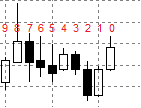
Рисунок 4.4 Порядковые номера баров на графике
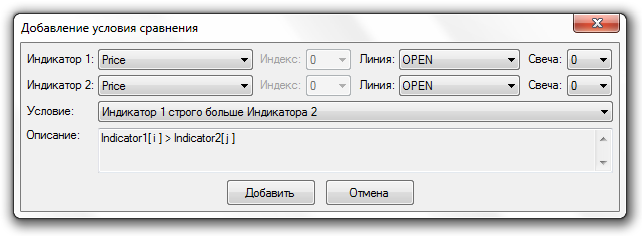
Рисунок 4.5 Добавление условия сравнения
Таблица 4.5 Параметры условия сравнения |
|
|---|---|
Параметр |
Описание |
Индикатор 1 |
Наименование первого индикатора |
Индикатор 2 |
Наименование второго индикатора |
Индекс |
Номер индикатора (аналогичен индексу при добавлении простого условия) |
Линия |
Линия индикатора, значения которой будут использоваться в условии |
Свеча |
Номер бара (свечи) на графике согласно рисунку 4.4 |
Условие |
Описание условия создания сигнала |
Описание |
Комментарии и расшифровка условия |
Примечание. В конструкторе индикаторы подразделены на две группы: ценовые и неценовые. К ценовым индикаторам относятся индикаторы, которые по умолчанию добавляются на график цены (баров) – это индикаторы Moving Average, Parabolic SAR и т.п. К неценовым индикаторам относятся все остальные индикаторы и осцилляторы. При попытке сравнения индикаторов из разных групп выводится окно с сообщением (рис. 4.6).
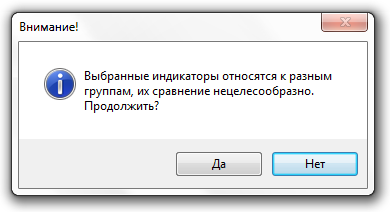
Рисунок 4.6 Окно сообщения при сравнении индикаторов из разных групп
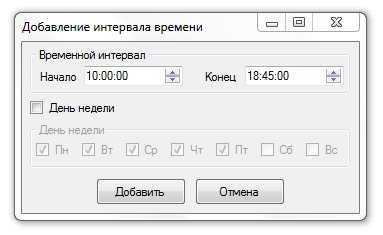
Рисунок 4.7 Окно добавления временного интервала
Таблица 4.6 Параметры условия временного интервала |
|
|---|---|
Параметр |
Описание |
Начало |
Задает начало временного интервала |
Конец |
Задает окончание временного интервала |
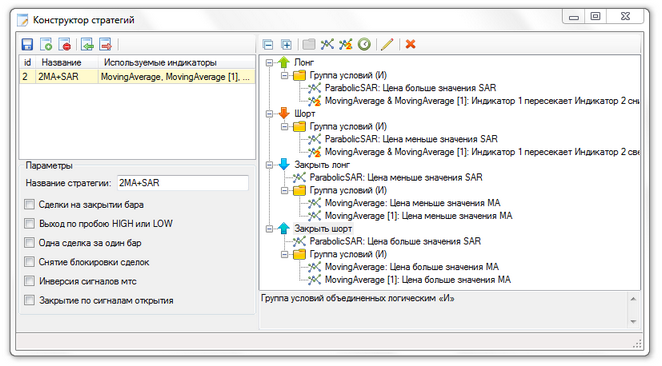
Рисунок 4.8 Окно конструктора стратегий с созданной стратегией
После сохранения стратегии она становится доступной для выбора на вкладке «МТС» в окне программы «Параметры торговли». В списке стратегий необходимо выбрать «Конструктор», после чего появится дополнительное поле со списком стратегий, созданных в конструкторе (рис 4.9).
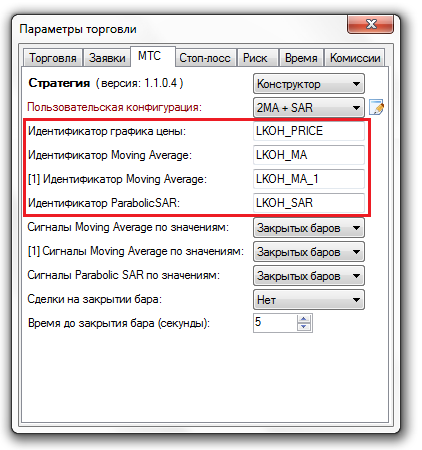
Рисунок 4.9 Созданная стратегия на вкладке «МТС»
Примечание. По умолчанию в настройках стратегии из конструктора с простыми условиями на вкладке «МТС» окна «Параметры торговли» доступно поле «Сигналы имя_индикатора по значениям». Это опция, которая позволяет формировать сигналы согласно значениям:
Таблица 4.7 Параметры торговли по открытым/закрытым барам |
|
Параметр |
Описание |
«Открытого бара» |
Текущие значения индикаторов и графика цены на незакрытом баре (значения начиная с последнего бара и ранее, рис. 4.4.) |
«Закрытых баров» |
Значения индикаторов и графика цены по закрытым барам (значения начиная с предпоследнего бара и ранее, рис. 4.4.) |
Для работы стратегии в QUIK необходимо создать графики баров и индикаторов, используемых в стратегии, и присвоить им идентификаторы, как в стратегии (рис 4.9 и 4.10). Стратегии могут получать данные с нескольких графиков с различными временными интервалами.
Последовательность действий задания идентификатора для графика индикатора Parabolic SAR:
1)Нажмите правой клавишей мыши на графике индикатора и выберите «Параметры …».
2)Перейдите на вкладку «Дополнительно» и в поле «Идентификатор» укажите уникальное имя графика на латинице как в стратегии.
3)Нажмите ![]() . График индикатора настроен.
. График индикатора настроен.
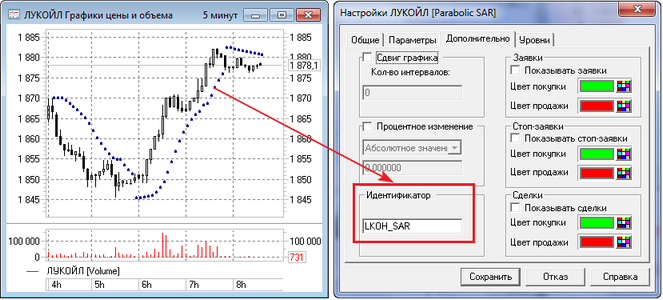
Рисунок 4.10 Пример присвоения графику индикатора Parabolic SAR идентификатора